Už to je nějakou dobu co jsem psal postup instalace na IBM Notes na OS X Yosemite a další článek o odinstalaci IBM Notes před update na OS X El Capitan.
Příprava instalace
- Stažení a následná instalace Java (podmínkou je JAVA 8 a vyšší)
- Z IBM Passporta advantage stáhnout instalační dmg balíček s názvem NOTES_V9.0.1_MAC_64B_EN.dmg. Ve vaší site pro download IBM SW hledejte balíček CN6VDEN. Velikost balíčku je 428 MB.
Instalace
- Poklepejte na stažení instalační balíček NOTES_V9.0.1_MAC_64B_EN.dmg
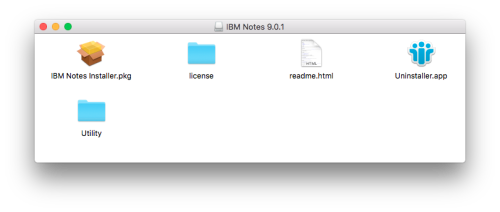
- Poklepejte na ikonu IBM Notes installer.pkg zobrazí se dialog s informací o spuštění instalace kde klikněte na Pokračovat.
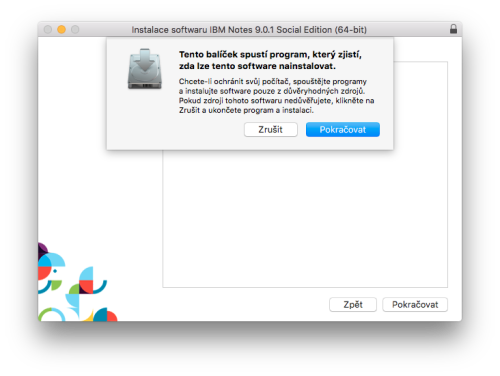
- Zobrazí se dialog s informacemi o cestách kam bude IBM Notes klient instalován, klikněte na Pokračovat. Bude zobrazena licenční smlouva kde opět kliknete na Pokračovat a kliknutím na Souhlasím, potvrdíte, že z licencí souhlasíte.
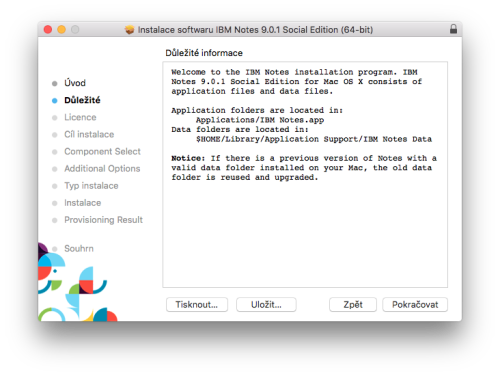
- Dialog pro výběr instalovaných komponent má ve výchozím stavu vynechanou položku IBM Connections. V případě že chcete integrovat IBM Connections do IBM Notes klienta, tak položku zatrhněte a klepněte na Pokračovat.
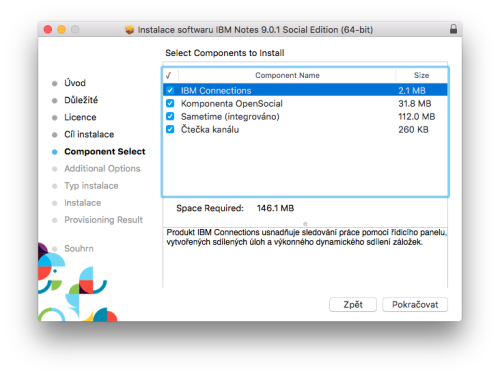
- Zvolte zda budete chtít používat IBM Notes jako výchozí program pro email, kalendář a kontakty. Ve výchozím nastavení jsou všechny položky zatrženy. Já jsem zatržení u všech položek zrušil a kliknul na Pokračovat.
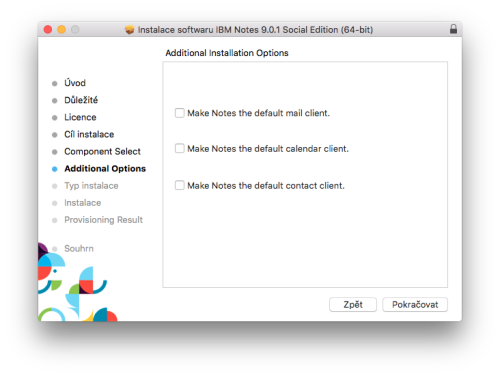
- Výběr disku na který bude instalováno. Pokud Vám z nějakého důvodu nevyhovuje standardní umístění, můžete kliknutím na Změnit umístění instalace … vybrat jiný disk. Já jsem ponechal původní disk a kliknul na Instalovat.
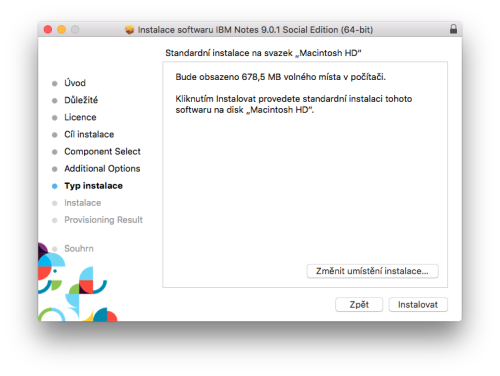
- Protože instalujete nový SW, musíte zadat heslo pro instalaci a kliknout na Instalovat software.
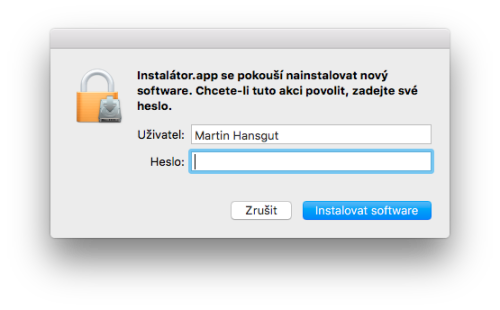
- Pokud vše proběhlo správně, je zobrazena informace o úspěšné instalaci. Klikněte na Pokračovat.
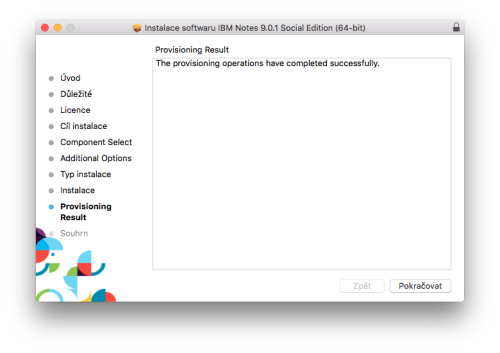
- Instalace byla úspěšná, software je nainstalovaný
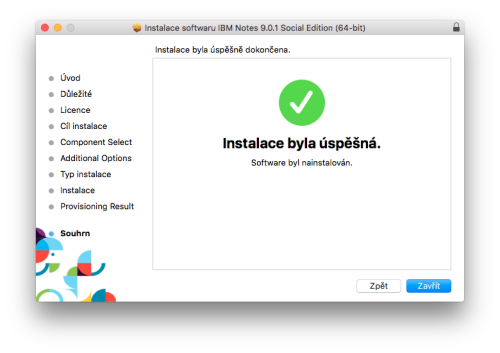
Tímto byla dokončena instalace IBM Notes do vašeho Maca. Nyní už jen zbývá jeho první spuštění a konfigurace.
První spuštění a konfigurace
- Otevřete Launchpad, najděte ikonu IBM Notes a kliknutím na ni spusťte klienta
- První dialog Vás seznámí s tím co budete potřebovat pro úspěšnou instalaci. Klikněte na Next a pokračujte dál
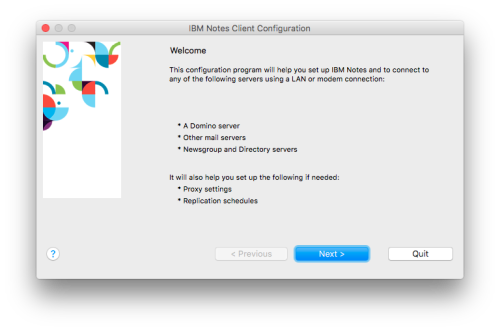
- Zadejte vaše jméno a jméno Domino serveru. Ponechte zatrženou položku „I want to connect to a Domino server“ a klepněte na Next pro pokračování dál.
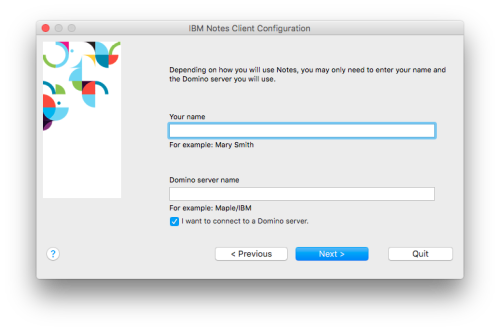
- Pokud nebude server možné kontaktovat na základě DNS jména, budete vyzvání k doplnění informací o připojení
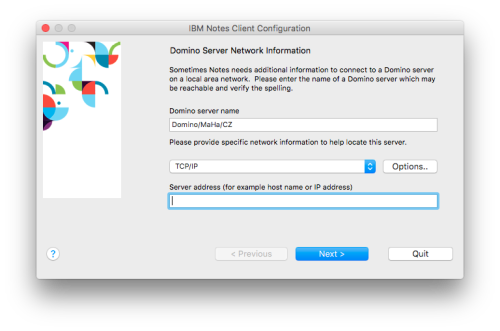
- Vyberte ID soubor a klepněte na Next pro pokračování dále
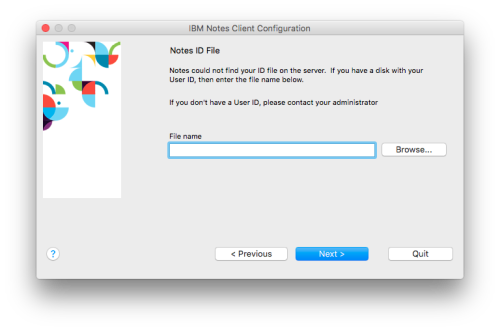
- Nyní máte možnost rozhodnut zda ID soubor zkopírujete do datového adresáře klienta IBM Notes a následně bude vyzváni k zadání hesla pro ID soubor
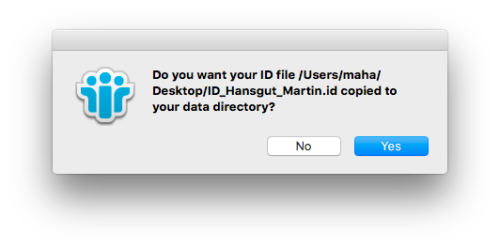
- Dialog s možností konfigurace dalších služeb můžete ponechat bez vyplnění a kliknout na Next pro dokončení instalace

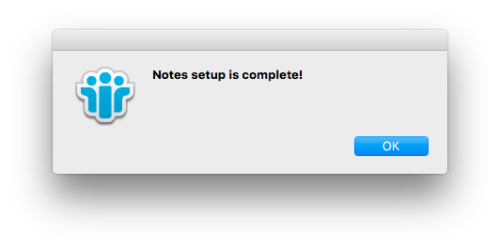
- Pokud vše proběhlo korektně, tak se nyní spustil IBM Notes klient s dotazem zda chcete jej chcete nastavit jako výchozí emailový program. Já volím No a zatrhávám položku In the future, do not perform this check. Následně je již zobrazena výchozí obrazovka klienta IBM Notes
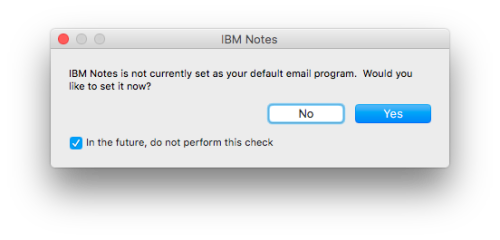
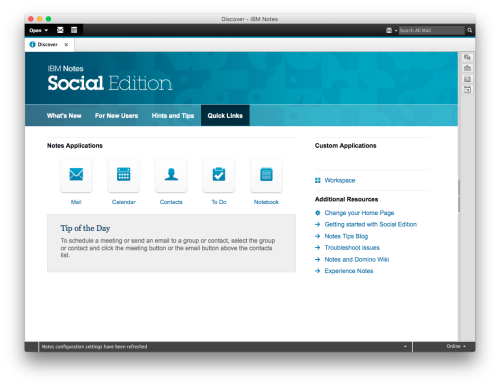
Nyní máte konfiguraci dokončenou a můžete začít klienta IBM Notes používat.